
咱们在日常的工作中,在Word中编辑文字时有时会遇到这种情况:在输入文字时,有时是文字跟英文穿插着输入,但是突然有一行的文字间距突然变大了,遇到这种情况要如何解决呢?下面让我们看一下解决方法。
文字间距变大后的效果图,如图1所示。
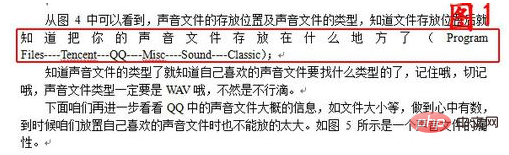
选中文字,然后点击格式---段落,如图2所示。

在段落对话框中,选择“缩进和间距”选项卡,在常规栏中,选择对齐方式为“左对齐”,然后点击确定,看到文字间距已经变正常了。如图3所示。
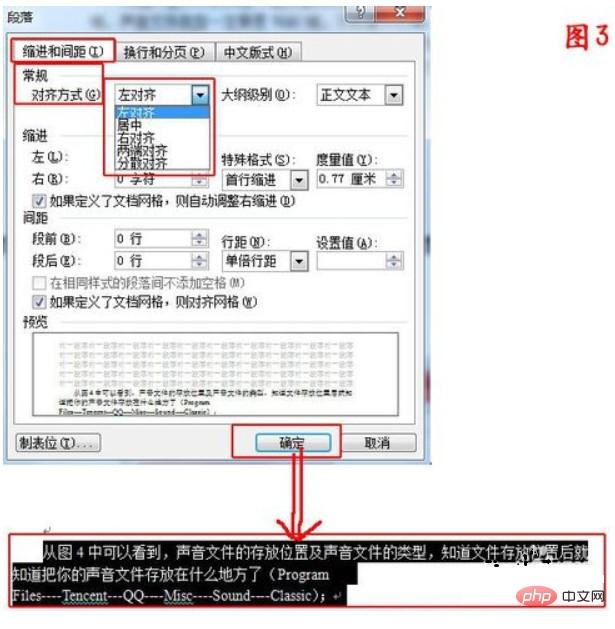
第二种方法,这个方法适用于word一行文字中有较长空格或者有英文,可能会出现文字间距变动的情况,这种情况往往没有任何操作只是在输入过程中就产生的现象。选择整段文字,然后点击右键,选择段落,如图4所示。
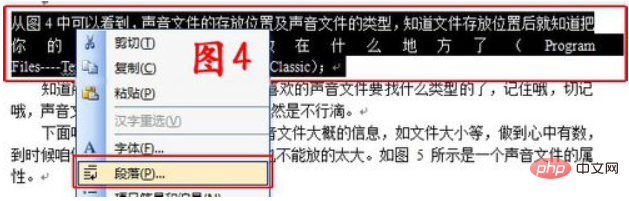
在弹出的“段落”对话框中,怎么选择“中文版式(H)”选项卡,在该选项卡中的“换行”栏中,咱们选中“允许西文在单词中间换行(W)”复选框,然后选择确定,
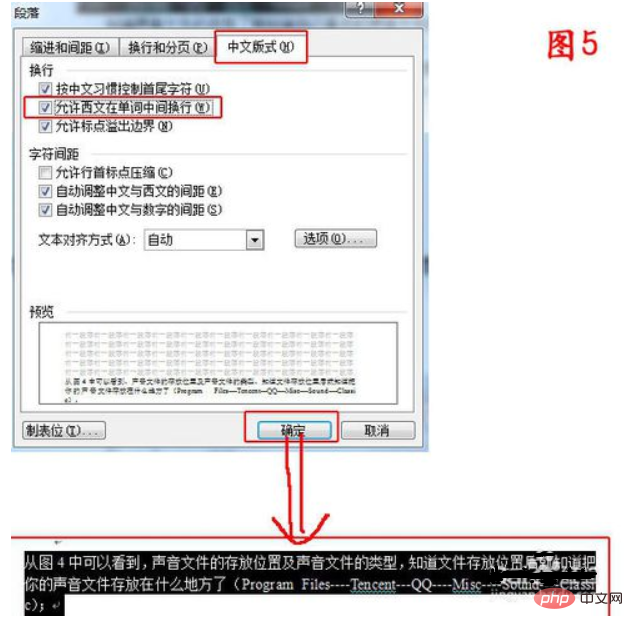
更多Word的相关技术文章,请访问Word教程栏目进行学习!
以上是word字间距突然变大怎么解决的详细内容。更多信息请关注PHP中文网其他相关文章!

热AI工具

Undresser.AI Undress
人工智能驱动的应用程序,用于创建逼真的裸体照片

AI Clothes Remover
用于从照片中去除衣服的在线人工智能工具。

Undress AI Tool
免费脱衣服图片

Clothoff.io
AI脱衣机

Video Face Swap
使用我们完全免费的人工智能换脸工具轻松在任何视频中换脸!

热门文章

热工具

安全考试浏览器
Safe Exam Browser是一个安全的浏览器环境,用于安全地进行在线考试。该软件将任何计算机变成一个安全的工作站。它控制对任何实用工具的访问,并防止学生使用未经授权的资源。

ZendStudio 13.5.1 Mac
功能强大的PHP集成开发环境

记事本++7.3.1
好用且免费的代码编辑器

VSCode Windows 64位 下载
微软推出的免费、功能强大的一款IDE编辑器

MinGW - 适用于 Windows 的极简 GNU
这个项目正在迁移到osdn.net/projects/mingw的过程中,你可以继续在那里关注我们。MinGW:GNU编译器集合(GCC)的本地Windows移植版本,可自由分发的导入库和用于构建本地Windows应用程序的头文件;包括对MSVC运行时的扩展,以支持C99功能。MinGW的所有软件都可以在64位Windows平台上运行。




